"Lo giuro, le pareti erano bianche!" esclami mentre guardi le foto di interni scattate da uno scatto precedente, che ora sembrano avere una fastidiosa sfumatura gialla su tutto. Suona familiare? Non preoccuparti, non sei pazzo. Questa è una frustrazione comune che i fotografi di tutti i livelli di esperienza affrontano a causa di quella che viene definita "fusione di colori". La fusione del colore è semplicemente l'effetto della luce che colpisce diverse superfici e fa rimbalzare altri colori nel sensore della fotocamera. Sebbene fastidioso, è anche relativamente inevitabile senza calcoli accurati e apparecchiature aggiuntive.

Fotografie potenti vengono create prima, durante e dopo il clic della fotocamera. A volte, soprattutto quando si tratta di fotografare bambini sinuosi e imprevedibili, non si ha esattamente il tempo di calibrare con una scheda grigia, regolare le impostazioni della fotocamera o fare uno scatto di prova. Se non sei già annoiato al pensiero, quando hai effettivamente lavorato su questo processo, il momento è passato e stai ancora giocherellando con una fotocamera invece di inseguire il tuo piccolo soggetto.
Dal momento che alcuni dei migliori scatti naturali si verificano nel comfort della tua casa, è importante assicurarsi che le pareti che ti circondano non ostruiscano l'emozione che potresti catturare con dominanti di colore imbarazzanti. Anche se abilità di comprensione come la corretta esposizione, le impostazioni del bilanciamento del bianco e altre tecniche interne alla fotocamera sono fondamentali per creare buone foto, sono solo pezzi di un puzzle più grande. A volte, sono cose come comunicare in modo efficace con il soggetto, imparare a dirigere la posa in modo naturale e padroneggiare i trucchi di base della post-elaborazione che catturano davvero quell'immagine nella fotocamera e rivelano l'emozione dietro di essa. Fortunatamente, correggere la sindrome del muro sporco è un modo semplice e veloce per migliorare i tuoi scatti indoor. Con pochi rapidi passaggi in Photoshop, puoi ripristinare la luminosità delle pareti e dei soggetti e migliorare drasticamente il tuo scatto.

Sopra c'è l'immagine con cui ho iniziato. Le pareti erano bianche e il divano era marrone chiaro, ma la dominante di colore sull'immagine fa sembrare tutto squallido. Questo è ciò per cui stiamo lavorando:

Come risolvere questo problema – passaggi:
Fase uno
Operando su un nuovo livello, vai allo strumento "Sostituisci colore" facendo clic su Immagine> Regolazioni> Sostituisci colore
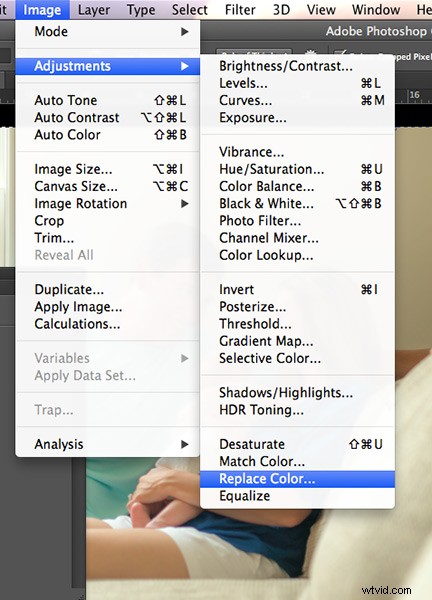
Fase due
Apparirà una finestra di dialogo. Assicurati che la casella "Colori localizzati" sia selezionata e che lo strumento "Contagocce" sia selezionato. Campionare una sezione del muro dall'immagine originale che si desidera regolare. Con l'opzione "selezione" attiva, l'anteprima mostra quale colore sarà interessato dalla regolazione in bianco. Gioca con il dispositivo di scorrimento della sfocatura finché l'anteprima non mostra la selezione migliore. Va bene se raccoglie alcuni colori da altre parti dell'immagine che non vuoi regolare; torneremo a risolverlo più tardi.
Opzione:puoi anche selezionare solo la parte dell'immagine che desideri modificare utilizzando lo strumento Selezione rapida.
Fase tre
Far scorrere la barra di saturazione verso sinistra per diminuire i toni di colore, ma non troppo lontano da creare rumore (grana) dal contrasto. Fai scorrere la barra "luminosità" verso destra per regolare la luminosità del tuo bianco, ma, ancora una volta, non tanto da creare un contrasto insolito. Usa il tuo giudizio in base alla tua foto particolare per determinare i livelli che ottengono il miglior risultato. Fare clic su "Ok".
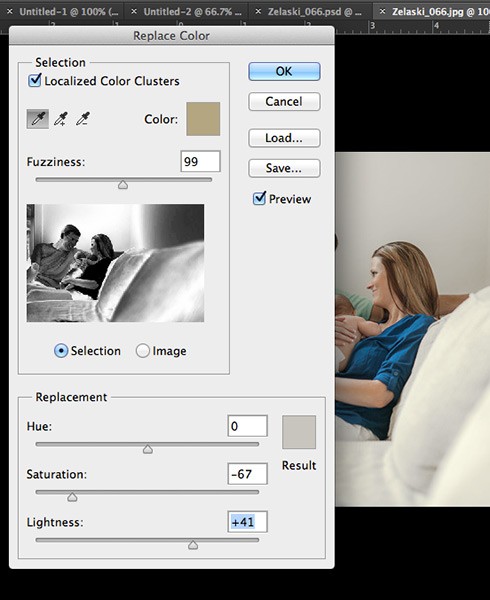
Fase quattro
Se la tua sfocatura ha raccolto campioni da aree che non desideri modificare, come ad esempio i volti, seleziona semplicemente lo strumento "Gomma" e dipingi su quelle aree per ripristinare il colore originale. Puoi regolare l'opacità della gomma per controllare anche la quantità di colore che desideri ripristinare. (Puoi anche usare una maschera di livello per farlo)
Questo è tutto! Ora puoi apportare qualsiasi altra modifica o regolazione all'immagine. Questa semplice soluzione fa un'enorme differenza nell'impatto delle tue immagini e richiede meno di un minuto per essere completata una volta presa la mano. Normalmente, "Lo sistemerò in post-elaborazione" non è un ottimo motto da adottare come fotografo e, naturalmente, dovresti mirare a fare il più possibile con la fotocamera. Ma ehi, la vita è spontanea! Questo piccolo trucco rapido è un modo semplice per migliorare davvero la bellezza naturale delle tue immagini in interni e non dovrai mai più preoccuparti di perdere lo scatto a causa del bilanciamento del bianco della fotocamera.

